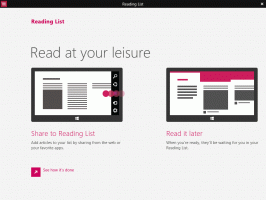Disabilita la casella di ricerca della barra delle applicazioni in Windows 10 Creators Update
Cortana è un assistente digitale in bundle con Windows 10. Puoi controllarlo utilizzando i comandi vocali o digitando nella sua casella di ricerca per trovare varie informazioni dal Web o automatizzare determinate attività sul tuo computer. Per impostazione predefinita, la sua casella di ricerca è visibile nella barra delle applicazioni. Ecco come disabilitarlo.
Annuncio
Ecco come appare la barra delle applicazioni in Windows 10 "Creators Update":
 Richiede molto spazio, quindi potresti voler utilizzare un'icona speciale o disabilitare completamente le opzioni di ricerca di Cortana.
Richiede molto spazio, quindi potresti voler utilizzare un'icona speciale o disabilitare completamente le opzioni di ricerca di Cortana.
Come disabilitare la casella di ricerca nella barra delle applicazioni in Windows 10, devi fare quanto segue.
- Fare clic con il tasto destro sulla barra delle applicazioni.

- Vai alla voce Cortana nel menu contestuale.

- Impostalo su "Mostra icona di ricerca" per ottenere solo l'icona nella barra delle applicazioni.

Il risultato sarà il seguente:
- Per rimuovere completamente la casella di ricerca, imposta Cortana su "Nascosto":
 La casella di ricerca scomparirà dalla barra delle applicazioni.
La casella di ricerca scomparirà dalla barra delle applicazioni.
Nota: una volta disabilitata l'icona di ricerca per risparmiare spazio sulla barra delle applicazioni, puoi comunque cercare nelle app e nei documenti. Apri il menu Start premendo il tasto Vincita tasto o facendo clic sul pulsante Start. Non fare clic su alcun riquadro o icona. Invece, sulla tastiera, inizia a digitare il termine richiesto. Windows 10 raccoglierà le tue domande. Cortana può fare molte cose interessanti. Con l'aiuto di Cortana, Windows 10 consente di eseguire alcuni calcoli di base come addizione, sottrazione, moltiplicazione, divisione e conversione di unità. Un'altra caratteristica meno conosciuta di Cortana è la capacità di trovare il significato di una parola. Inoltre, viene fornito con una serie di utili comandi di testo che possono farti risparmiare tempo. Puoi inviare una mail, impostare un timer e tradurre le parole come descritto nell'articolo "Utili comandi di testo di Cortana che devi conoscere".
Cortana può fare molte cose interessanti. Con l'aiuto di Cortana, Windows 10 consente di eseguire alcuni calcoli di base come addizione, sottrazione, moltiplicazione, divisione e conversione di unità. Un'altra caratteristica meno conosciuta di Cortana è la capacità di trovare il significato di una parola. Inoltre, viene fornito con una serie di utili comandi di testo che possono farti risparmiare tempo. Puoi inviare una mail, impostare un timer e tradurre le parole come descritto nell'articolo "Utili comandi di testo di Cortana che devi conoscere".
Nota: nelle versioni di Windows 10 precedenti a Windows 10 Creators Update, la voce del menu di scelta rapida "Cortana" era denominata "Cerca". Se stai eseguendo una build precedente, usa l'elemento di ricerca per attivare o disattivare la casella di ricerca nella barra delle applicazioni come mostrato di seguito:

Questo è tutto.